آیا می خواهید در سایت وردپرس خود paywall ایجاد کنید تا محتوای پولی منتشر شود؟
افزودن دیوار pay به شما این امکان را می دهد که با برنامه اشتراکی از برخی یا تمام محتوای خود کسب درآمد کنید. این مدل فرمیوم قبلاً توسط نشریات برتر مانند NYTimes و واشنگتن پست استفاده شده است.
در این مقاله ، ما به شما نشان خواهیم داد که چگونه بدون استخدام توسعه دهندگان ، به راحتی در سایت وردپرس خود paywall ایجاد کنید.
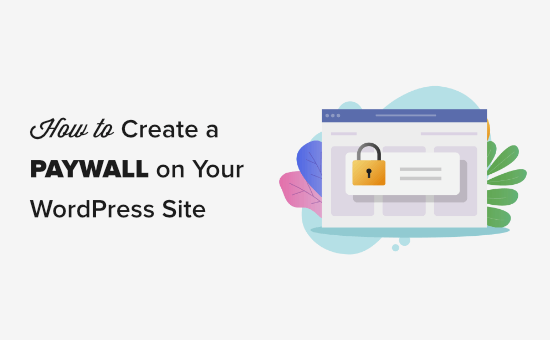
Paywall چیست و چرا باید از آن استفاده کرد؟ h4>
Paywall راهی است برای پنهان کردن یا قفل کردن محتوای شما تا زمانی که خواننده هزینه دسترسی به آن را پرداخت کند. این کار معمولاً از طریق اشتراک در حال انجام است.
در صورت تمایل ، می توانید برای دسترسی به تمام محتوای پولی هزینه یکبار مصرف تعیین کنید. برخی از وب سایت ها همچنین از paywall به عنوان لیست ایمیل خود را با درخواست از کاربران برای عضویت در خبرنامه یا ایجاد یک حساب رایگان ، رشد دهید.
بسیاری از روزنامه ها دیوارهای paywall را به وب سایت های خود معرفی کرده اند. در اینجا مثالی از روزنامه انگلستان The Daily Telegraph آورده شده است:
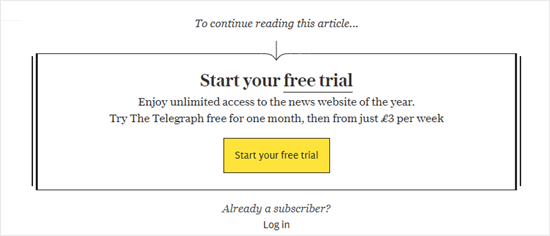
و اینجا paywall نیویورک تایمز است که فقط به اشتراک ایمیل احتیاج دارد:
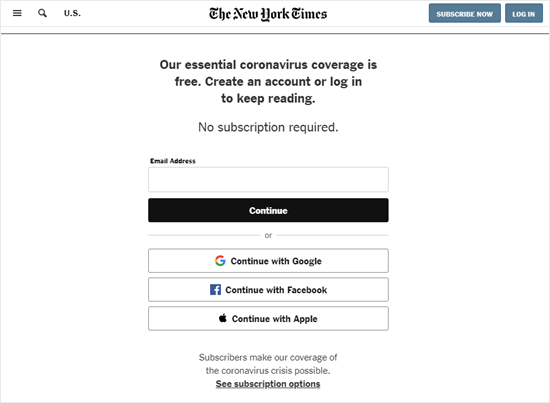
در بسیاری از موارد ، paywalls به خوانندگان اجازه می دهد تا به مقدار محدودی از محتوای رایگان دسترسی پیدا کنند. به عنوان مثال ، خوانندگان ممکن است قبل از نیاز به وارد کردن آدرس ایمیل خود یا خرید اشتراک ، بتوانند حداکثر 5 مقاله را مشاهده کنند.
اگر محتوای بسیار باکیفیت ارائه دهید ، paywall می تواند راهی عالی برای کسب درآمد باشد. این برای سایتهایی مناسب است که نمی خواهند از طریق روش های دیگر مانند اجرای تبلیغات یا فروش محصولات ، درآمد آنلاین کسب کنید.
ایجاد Paywall در سایت وردپرس خود h4>
برای این آموزش ، ما از استفاده خواهیم کرد عضو مطبوعات . این بهترین افزونه عضویت در وردپرس است که به شما امکان می دهد محصولات مبتنی بر اشتراک را به راحتی در وب سایت خود بفروشید.
ابتدا باید MemberPress را نصب و فعال کنید پلاگین برای جزئیات بیشتر ، به راهنمای گام به گام ما در نحوه نصب افزونه وردپرس .
پس از فعال سازی افزونه ، به عضو مطبوعات » تنظیمات »مجوز را وارد کنید. می توانید این اطلاعات را در حساب خود در وب سایت MemberPress پیدا کنید.
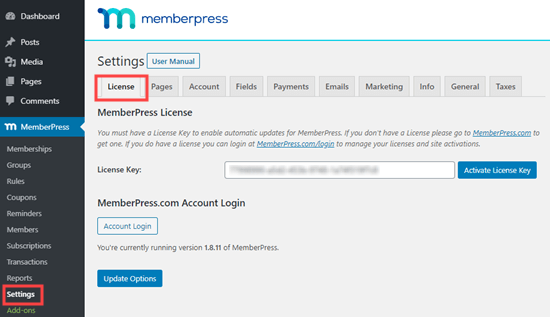
به سادگی کلید مجوز خود را کپی و پیست کنید و بر روی دکمه فعال سازی کلیک کنید.
پس از آن ، شما باید راهی برای دریافت پرداخت تنظیم کنید. MemberPress از چندین دروازه های پرداخت محبوب پشتیبانی می کند مانند PayPal ، Stripe و Authorize.Net.
با رفتن به صفحه MemberPress »تنظیمات ، رفتن به برگه” پرداختها “و سپس کلیک بر روی دکمه (+) می توانید روش پرداخت خود را اضافه کنید.
شما باید نامی برای این روش پرداخت ارائه دهید و سپس درگاه پرداخت خود را از فهرست کشویی انتخاب کنید.
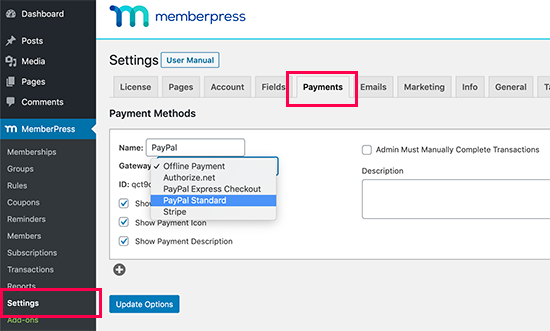
MemberPress از شما می خواهد جزئیات مربوط به روش پرداخت را پر کنید. به عنوان مثال ، برای پرداخت های استاندارد PayPal ، باید آدرس ایمیل PayPal خود را وارد کنید:
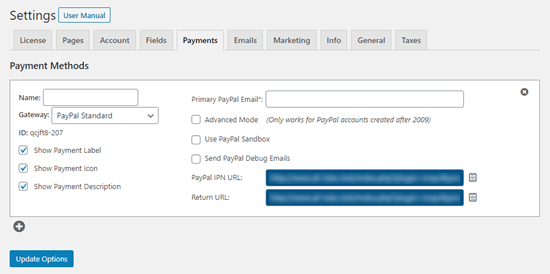
با کلیک کردن روی دکمه (+) و تکرار مراحل ، می توانید چندین گزینه پرداخت را اضافه کنید.
هنگامی که از تنظیمات پرداخت راضی شدید ، فراموش نکنید که برای ذخیره تغییرات خود ، روی دکمه “گزینه های به روزرسانی” کلیک کنید.
ایجاد یک طرح اشتراک برای Paywall شما h4>
اکنون که تنظیمات اولیه را به پایان رسانده اید ، زمان آن فرا رسیده است که خود paywall را ایجاد کنید. برای انجام این کار ، باید یک سطح عضویت در MemberPress ایجاد کنید.
به سادگی از صفحه MemberPress »عضویت ها بازدید کنید و سپس روی دکمه” افزودن جدید “در بالا کلیک کنید.
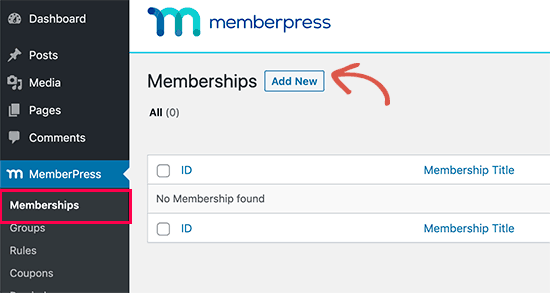
در صفحه بعدی ، ابتدا باید به طرح عضویت خود یک نام (عنوان) بدهید و سپس در کادر “شرایط عضویت” قیمت تعیین کنید. در اینجا ، ما عضویت خود را “اشتراک برتر” نامیده ایم و قیمت آن را 5 دلار در ماه تعیین کرده ایم:
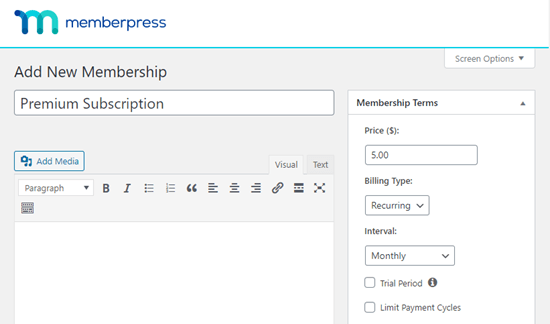
می توانید شرایط عضویت خود را متناسب با شرایط خود تنظیم کنید. به عنوان مثال ، اگر می خواهید یک عضویت رایگان ایجاد کنید ، می توانید قیمت آن را در 0.00 بگذارید.
همچنین می توانید از بین نوع صورتحساب “دوره ای” و “یک بار مصرف” انتخاب کنید. برای پرداخت های مکرر ، می توانید از گزینه های فاصله ماهانه ، سالانه ، هفتگی ، سه ماهه یا سفارشی استفاده کنید.
به صورت اختیاری ، می توانید توضیحی برای برنامه عضویت خود در ویرایشگر متن ارائه دهید یا آن را بیشتر در بخش “گزینه های عضویت” سفارشی کنید.
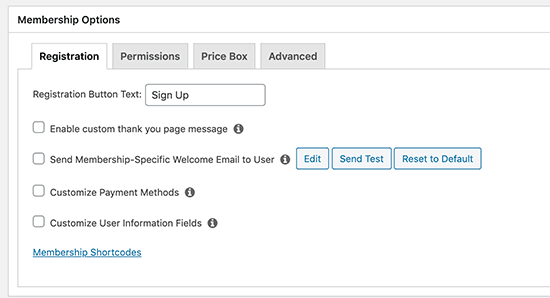
تنظیمات پیش فرض در بیشتر موارد کار می کنند ، اما هنوز هم می توانید آنها را مرور کنید و ببینید آیا می خواهید چیزی را تغییر دهید.
پس از پایان کار ، برای ایجاد برنامه عضویت ، فقط روی دکمه “انتشار” کلیک کنید.
شما می توانید چندین طرح عضویت با سطح اشتراک مختلف ایجاد کنید. به عنوان مثال ، شما می توانید یک طرح حق بیمه و یک برنامه VIP ایجاد کنید که به کاربران شما امکان دسترسی به محتوا و ویژگی های حتی بیشتر را بدهد.
افزودن محتوای پشت دیوار Paywall h4>
اکنون که یک طرح عضویت ایجاد کرده اید ، زمان آن رسیده است که محتوای مورد نظر خود را برای محدود کردن با یک paywall در وردپرس انتخاب کنید.
MemberPress قوانین قدرتمندی را به شما ارائه می دهد که چندین روش برای محدود کردن محتوا به برنامه های عضویت خاص ارائه می دهد.
برای تنظیم یک قانون ، باید به صفحه MemberPress »قوانین بروید و روی دکمه” افزودن جدید “در بالا کلیک کنید.
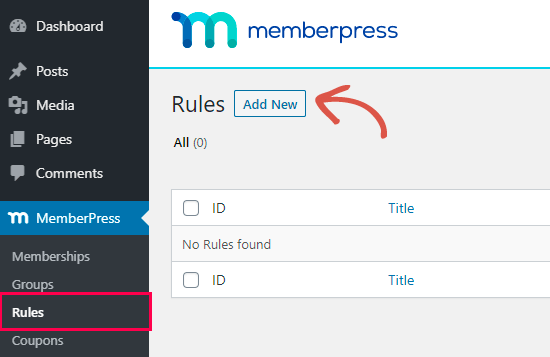
بعد ، شما باید محتوایی را که می خواهید محدود کنید انتخاب کنید. برای انتخاب محتوایی که با شرایط خاص مطابقت دارد کافیست بر روی اولین کشویی کلیک کنید.
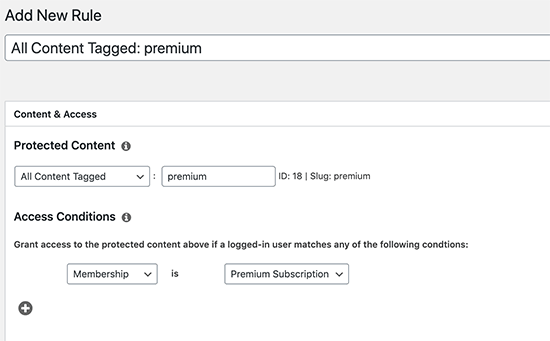
شما می توانید محتوا را بر اساس دسته ، برچسب ها ، صفحات کودک ، پست های منفرد ، صفحات و موارد دیگر انتخاب کنید. ما “حق بیمه تمام محتوای دارای برچسب” را برای این مثال انتخاب می کنیم.
در زیر آن ، باید برنامه عضویت یا یک عضو جداگانه را انتخاب کنید. ما “عضویت” و سپس طرحی را که قبلا ایجاد کردیم انتخاب می کنیم.
اکنون می توانید بر روی دکمه Save Rule کلیک کنید تا تغییرات خود را ذخیره کنید.
اکنون ، اگر کسی بخواهد محتوای دارای برچسب “حق بیمه” را بدون اشتراک مشاهده کند ، این پیام را می بیند:
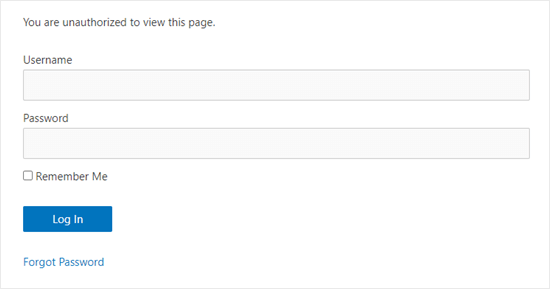
نکته: هنگام افزودن یا ویرایش قانون خود می توانید آن پیام را شخصی سازی کنید. به سادگی به قسمت دسترسی غیرمجاز بروید. در آنجا ، باید از لیست کشویی پیام غیرمجاز Custom را انتخاب کرده و پیامی را که می خواهید استفاده کنید تایپ کنید.
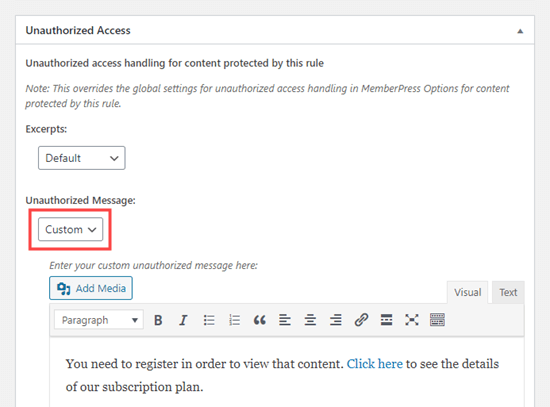
می توانید پیوندها ، تصاویر و متن قالب را در اینجا اضافه کنید. همچنین می توانید فرم ورود را پنهان کرده و با پیوند جایگزین کنید. در اینجا نحوه مشاهده paywall در وب سایت آزمون ما آمده است.
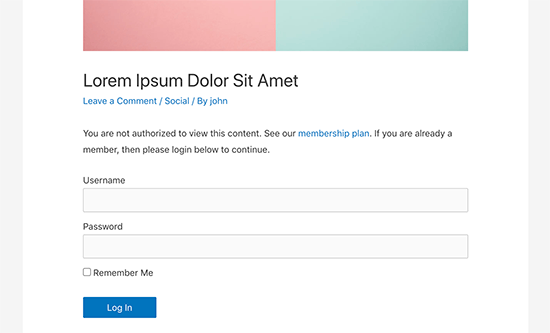
اگر در داشبورد خود به پست ها »همه پست ها برگردید ، خواهید دید که همه پست هایی که با این معیارها مطابقت دارند با برنامه عضویت مشخص شده اند.
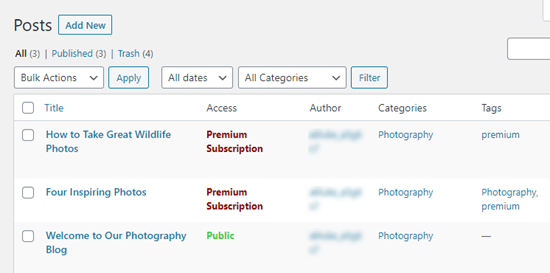
برای راهنمایی بیشتر در مورد راه اندازی MemberPress ، راهنمای نهایی ایجاد سایت عضویت .
دادن تعداد محدود بازدید رایگان به غیرعضوها h4>
اگر می خواهید به افراد غیر عضو اجازه دهید مقدار مشخصی از محتوای شما را به صورت رایگان ببینند ، چه می کنید؟ این می تواند یک ابزار بازاریابی عالی باشد.
با رفتن به MemberPress »تنظیمات» عمومی در داشبورد WordPress خود می توانید این را در MemberPress فعال کنید:
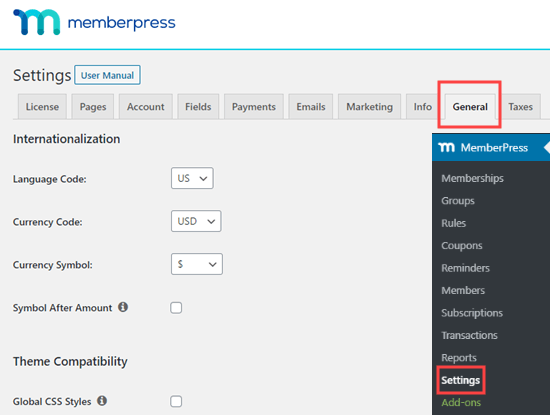
در اینجا ، باید به بخش “SEO & PayWall” بروید و گزینه “Enable PayWall” را علامت بزنید. سپس باید تعداد بازدیدهای رایگان را که می خواهید ارائه دهید وارد کنید.
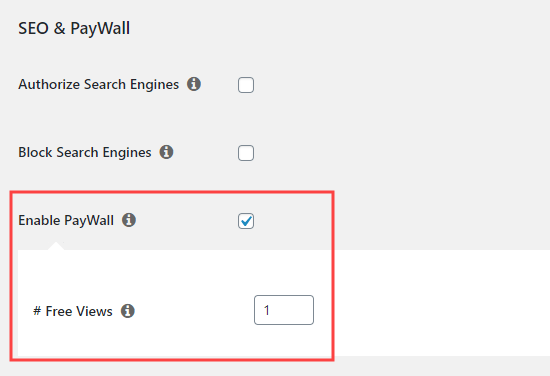
توجه: همچنین می توانید در اینجا به موتورهای جستجو اجازه دسترسی به محتوای محافظت شده خود را بدهید. این اجازه می دهد محتوای پولی شما در نتایج موتور جستجو رتبه بندی کند ، اما نیاز به خاموش کردن هر افزونه های ذخیره . این ممکن است سرعت وردپرس شما را کند کند.
برای ذخیره تغییرات حتماً روی گزینه های به روزرسانی در پایین صفحه کلیک کنید.
این همه است.
امیدواریم این مقاله به شما کمک کرده باشد نحوه ایجاد paywall در سایت وردپرسی خود و افزودن گزینه نمایش رایگان را بیاموزید. همچنین ممکن است بخواهید راهنمای ما را در نحوه ایجاد یک خبرنامه ایمیل و باید پلاگین های وردپرس داشته باشد برای افزایش بازدید شما.
اگر این مقاله را دوست داشتید ، لطفاً مشترک شوید کانال YouTube برای آموزش های ویدئویی وردپرس. همچنین می توانید ما را در Twitter و فیس بوک .
منبع:
https://www.wpbeginner.com/wp-tutorials/how-to-create-a-paywall-in-wordpress/.
